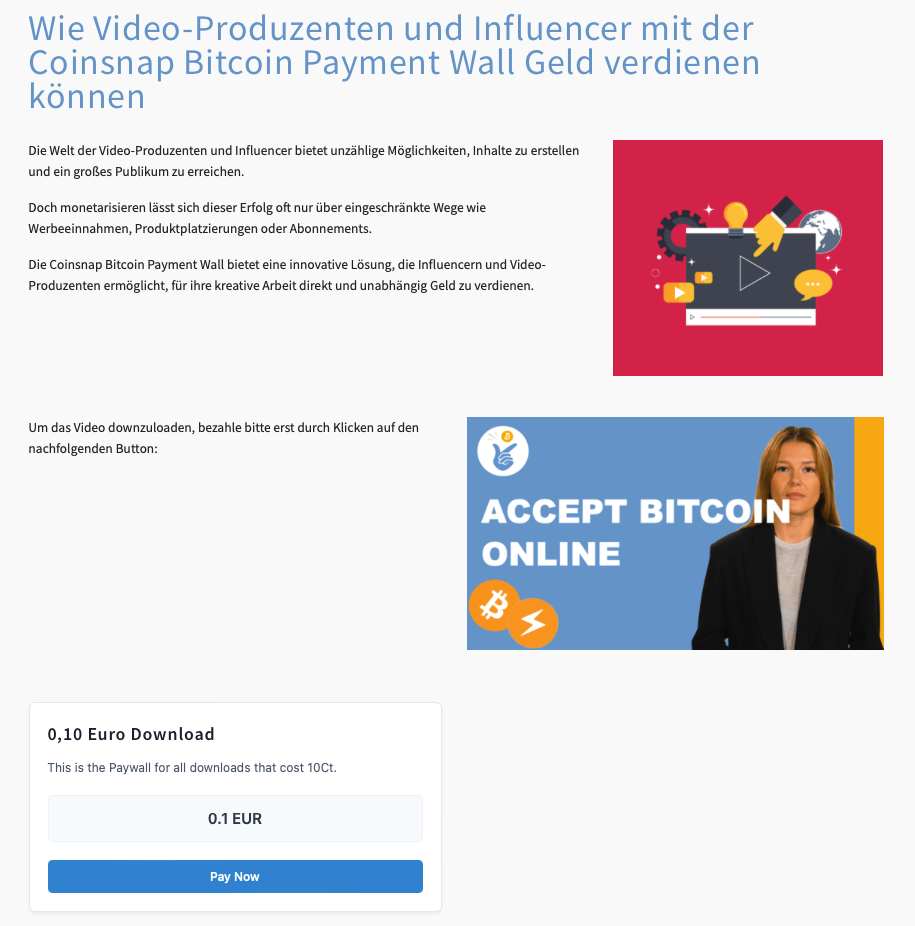¡Acepta Bitcoin por tus contenidos en sólo 5 minutos!
El Paywall Bitcoin de Coinsnsap te permite vender tus textos fácil y rápidamente por una pequeña cantidad en Bitcoin (Satoshis). Esto te permite monetizar tus contenidos y beneficiarte al mismo tiempo de las ventajas de la red Bitcoin Lightning Network. Es muy sencillo:
1. instala el Coinsnap Bitcoin Paywall desde la página de Github
Si quieres instalar el Paywall Bitcoin de Coinsnap, primero debes descargarlo de la página Github de Coinsnap aquí.
A continuación, busca el botón verde llamado «Código». Cuando lo pulses, se abrirá el menú y aparecerá Descargar ZIP.
Aquí puedes descargar la última versión del muro de pago de Bitcoin de Coinsnap a tu ordenador.
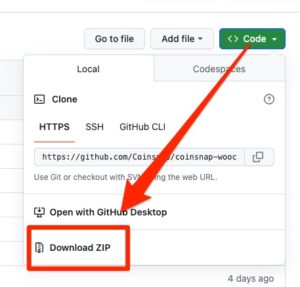
Primero descarga el plugin de Github. Luego tienes que subir el ZIP en la administración de plugins de WordPress:
Ahora utiliza la función de WordPress «Subir plugin» para instalar el paywall.
Haz clic en «Instalar ahora» y el Paywall Bitcoin de Coinsnap se añadirá a tu sitio web WordPress. A continuación, podrás conectarlo a la pasarela de pago Coinsnap.
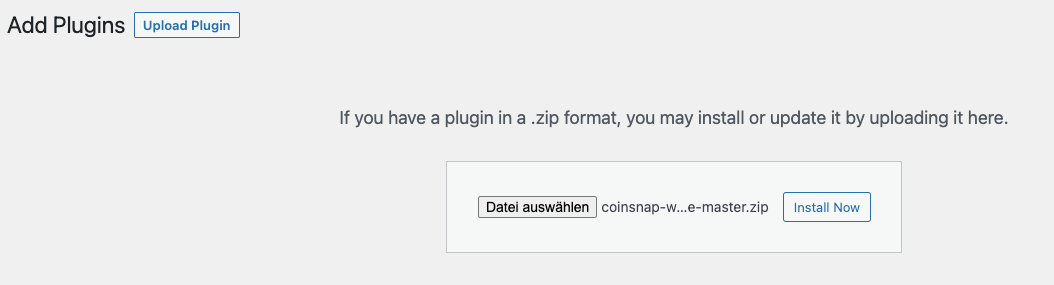
2. conecta la cuenta Coinsnap con el Paywall Bitcoin
2.1 Configuración del muro de pago Bitcoin de Coinsnap
Después de instalar y activar el Coinsnap Bitcoin Paywall, debes realizar los ajustes de Coinsnap. Puedes encontrarlos en la barra lateral de la izquierda, en «Coinsnap Bitcoin Paywall».
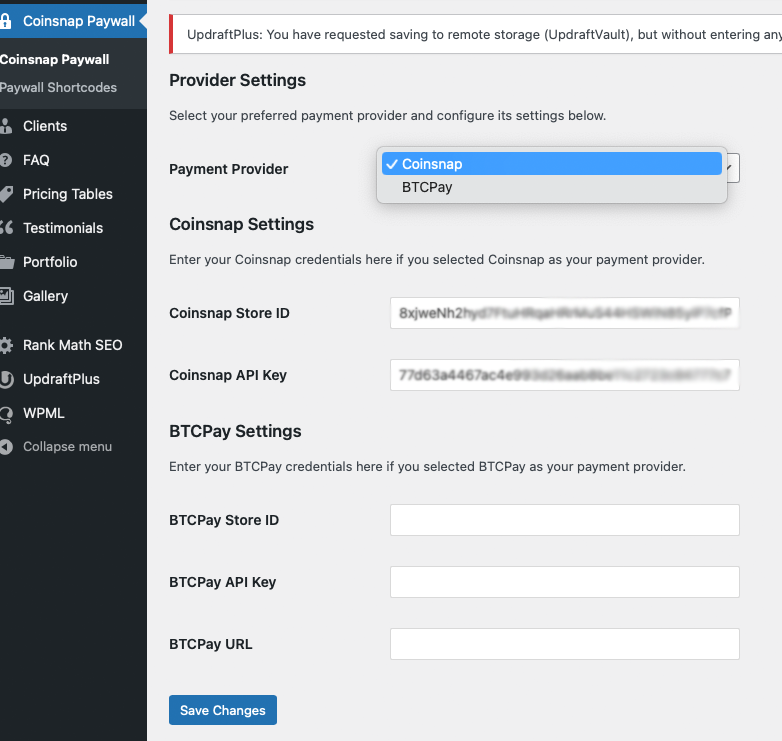
Simplemente introduce allí tu ID de tienda Coinsnap y tu clave API; puedes encontrarlos en tu cuenta Coinsnap en «Configuración», «Configuración de tienda Coinsnap».
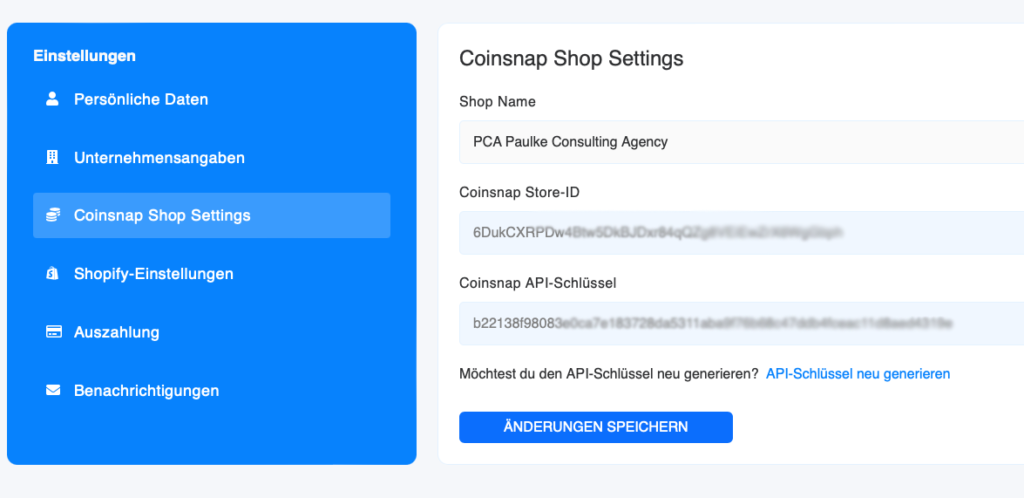
Ya has activado correctamente tu Coinsnap Bitcoin Paywall y ahora puedes aceptar Bitcoin Lightning por tu contenido.
Configurar el Paywall Bitcoin de Coinsnap
1. crear un shortcode paywall
Ve a Coinsnap Bitcoin Paywall en el panel lateral de la izquierda de tu WordPress y haz clic en Paywall Shortcodes.
A continuación, haz clic en «Añadir nuevo código corto Paywall» en la parte superior.
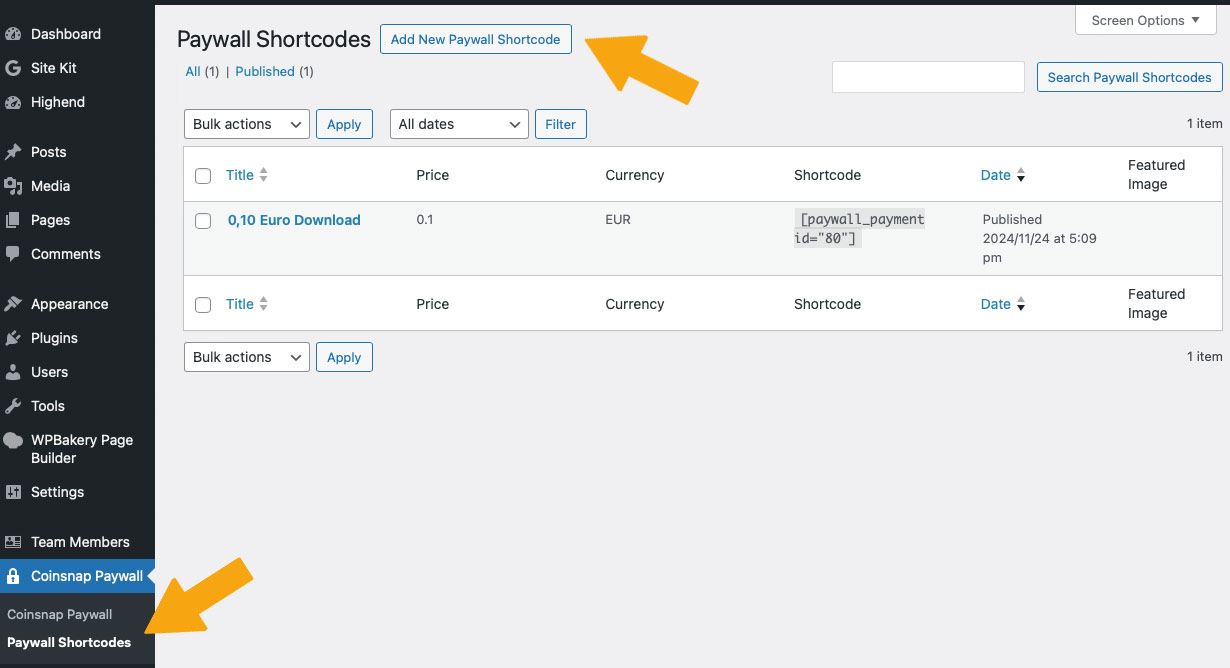
2. configura tu shortcode paywall
En la ventana que aparece ahora, realiza los siguientes ajustes (ver entradas en naranja):
- En primer lugar, asigna un nombre para saber después a qué está destinado el código corto.
- A continuación, puedes introducir una breve descripción como información de fondo para ti o para tus editores.
- A continuación, establece el texto del botón de pago.
- ¡Fija tu precio!
- Selecciona la moneda en la que se mostrará el precio
- Establece la duración de la activación y
- Selecciona el esquema de colores del muro de pago.
Ahora puedes copiar el shortcode de la parte inferior y utilizarlo en tu contenido (ver más abajo).
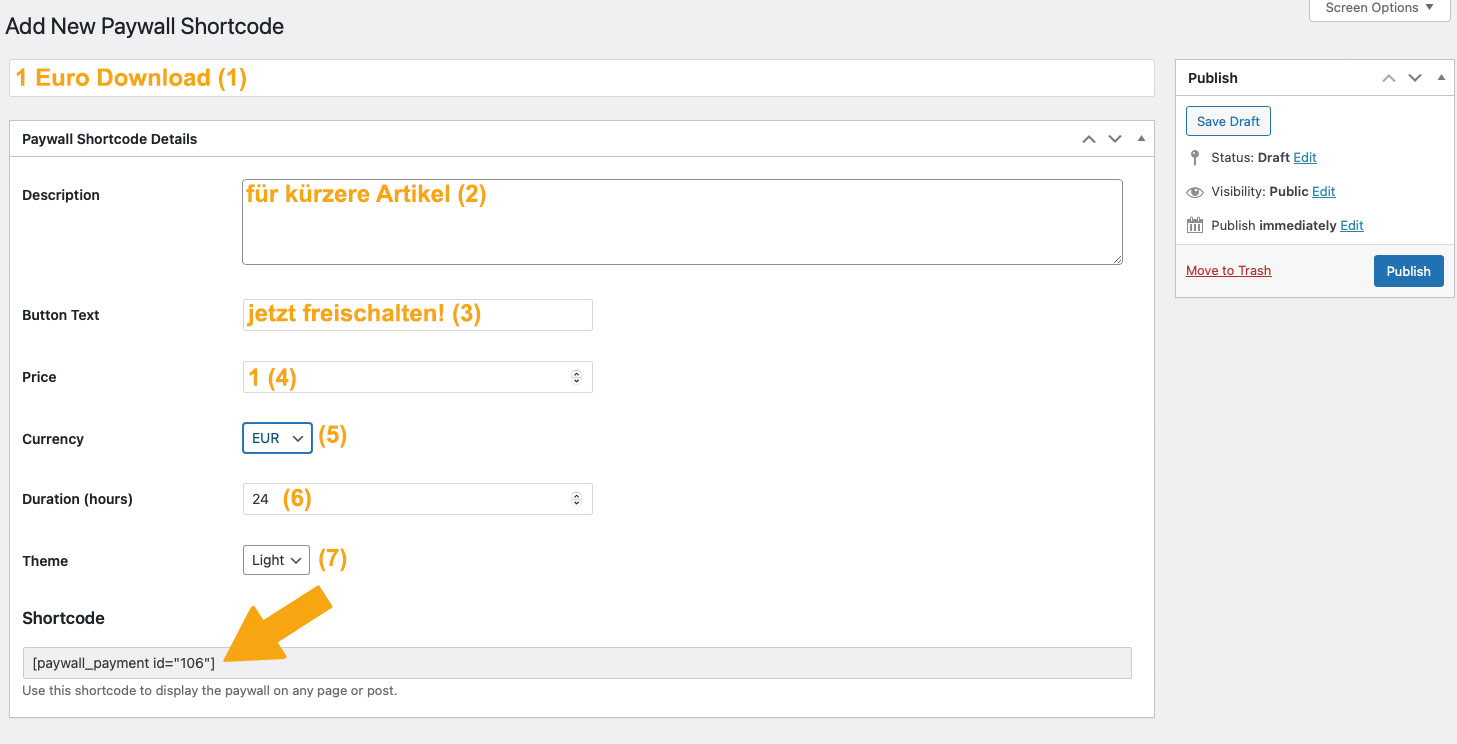
Coloca el contenido detrás del muro de pago de Bitcoin de Coinsnap
1. crear contenidos
Ahora crea contenido como de costumbre en tu WordPress, por ejemplo un texto como en este ejemplo.
En cuanto hayas terminado el artículo, debes colocar el shortcode que acabas de producir en el punto donde esperas el pago de tu lector. Normalmente lo haces después del párrafo introductorio, ver a la derecha:
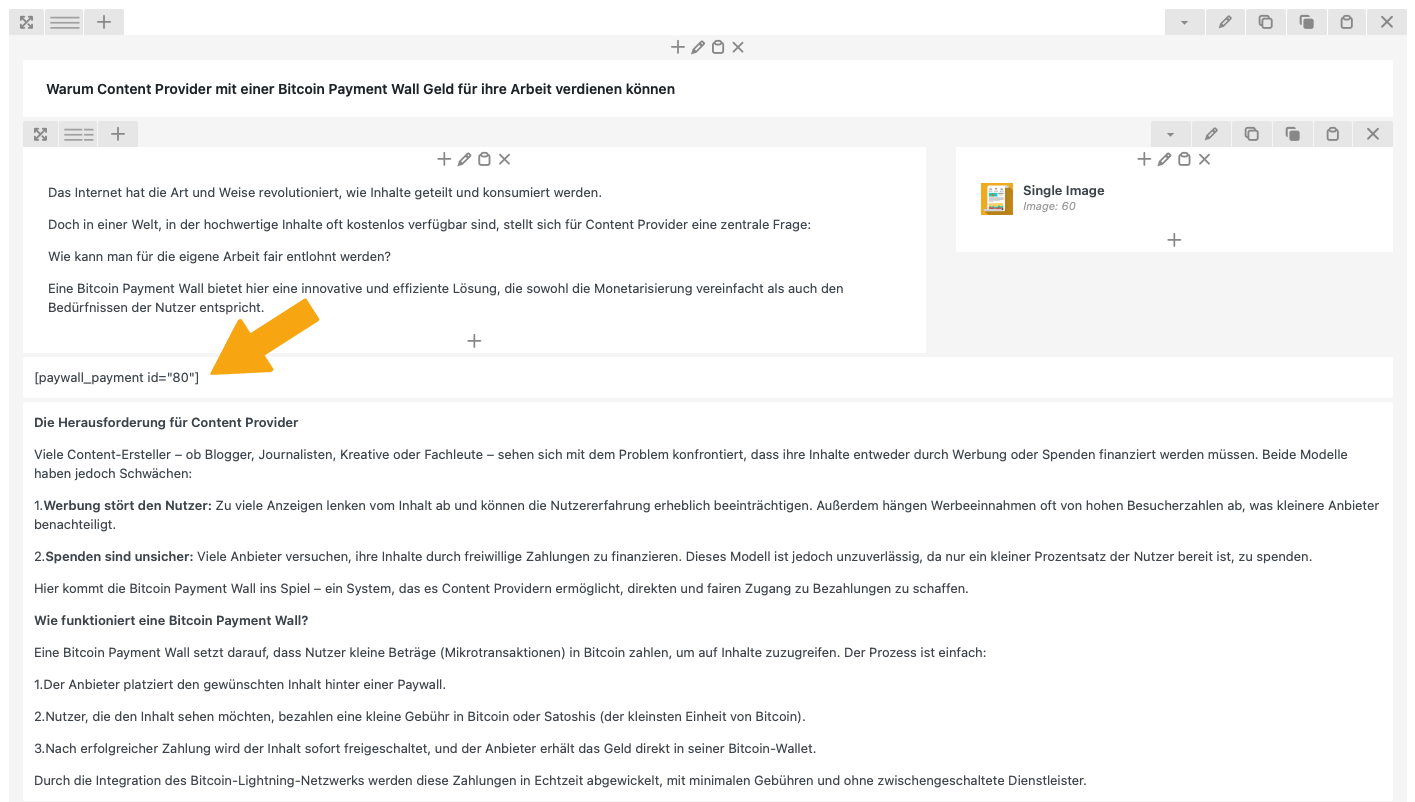
Consejo:
Si quieres colocar un paywall antes de la descarga de un vídeo, crea una breve descripción del contenido del vídeo como introducción y coloca junto a ella una imagen de la pantalla de inicio del vídeo.
De este modo, ¡tus usuarios pueden ver lo que pueden esperar y por qué quieren pagar por el vídeo!